iPhone 16のカメラコントロール機能に対する不満
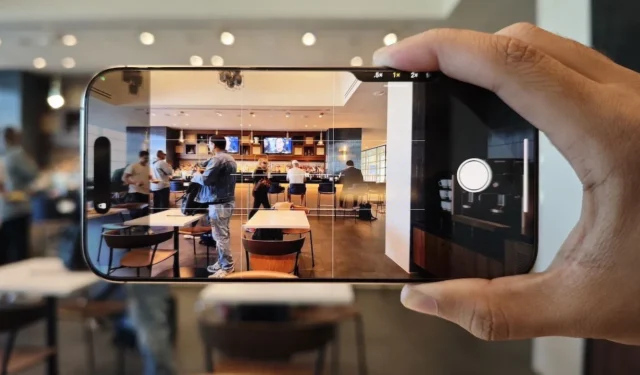
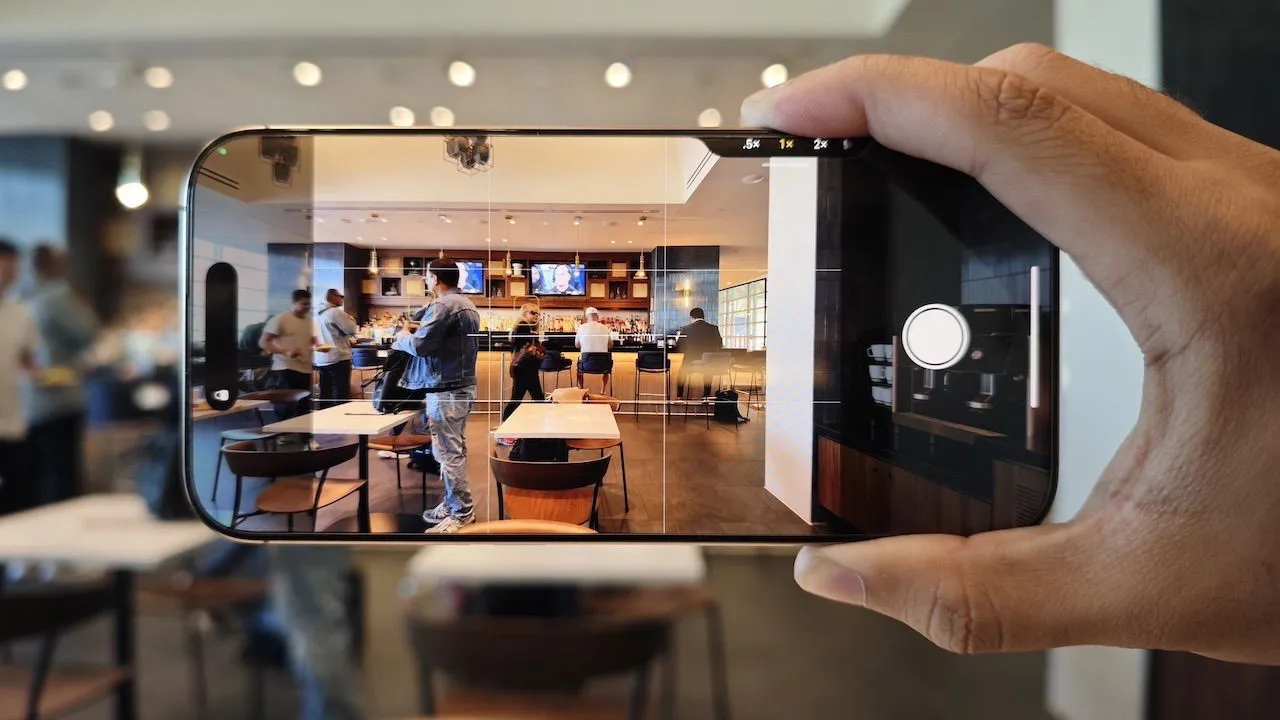
当初、Apple が物理ボタンを完全に廃止するという憶測がありました。その代わりに、過去 2 年間で iPhone ラインナップに新しいコントロールが追加されました。iPhone 15 Pro のアクション ボタンと iPhone 16 のカメラ コントロール ボタンです。写真撮影に熱心な私にとって、デバイスに 2 段階のシャッターのようなボタンがあるというアイデアは興味をそそられました。しかし、iPhone 16 Pro Max を入手してから、カメラ コントロール ボタンの使用感はフラストレーションでいっぱいになりました。
カメラコントロールとの初めての出会い
カメラコントロールを有効にするには、iPhone の右側にある下のボタンを押してカメラアプリケーションを開く必要があります。また、このボタンの上にはタッチ感度領域があり、さまざまな機能に利用できます。
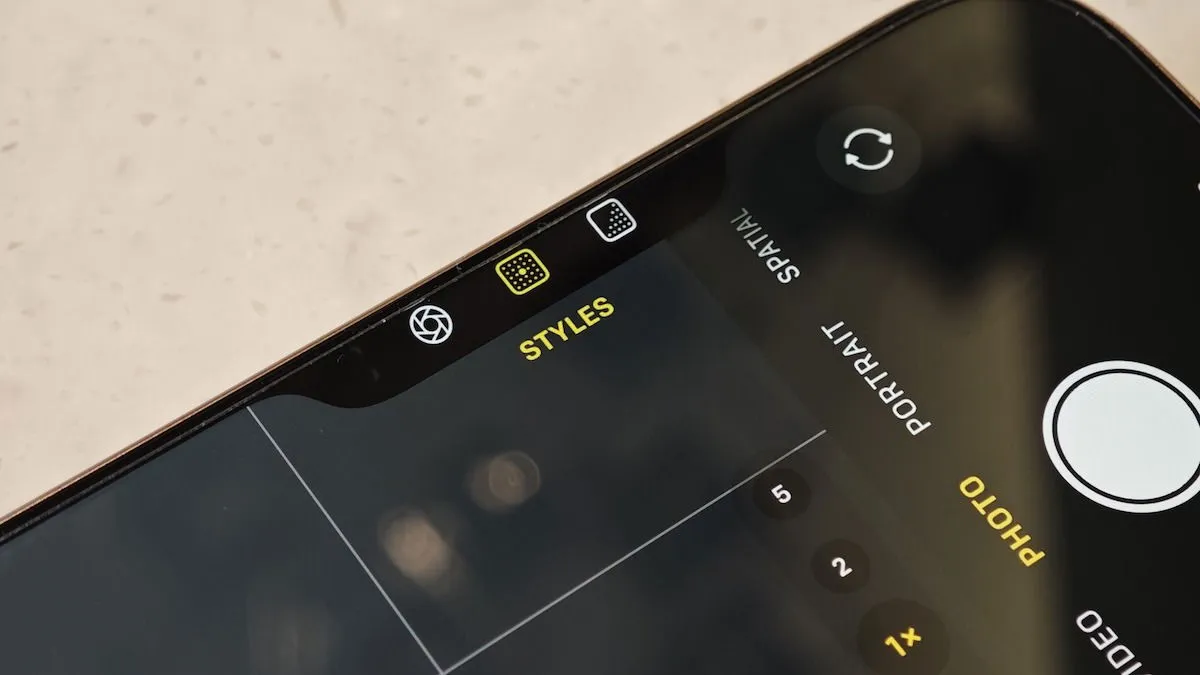
たとえば、ボタン上で指をスライドさせてズームインやズームアウトしたり、ダブルタップして機能を切り替えたりすることができます。これには、ズーム、スタイル、絞りなどのポートレートモード設定、露出値の調整が含まれます。Apple は、今後のアップデートで被写体にフォーカスを固定する機能など、さらに多くの機能を追加することを約束しています。
カメラコントロールボタンの課題
理論上は、カメラコントロール機能は iPhone で写真を撮るための素晴らしい機能強化のように見えます。しかし、実際には、主にその不便な配置のために、期待に応えられません。
1. ポジショニングの問題
Apple のプレゼンテーションでカメラコントロールボタンを見たとき、私の最初の反応は「便利そうだけど、位置が高すぎるのでは?」でした。
この疑念は、携帯電話を箱から取り出した瞬間に確信に変わりました。私は、従来のカメラのように、カメラコントロールを主に横向きで写真を撮るときに使うつもりでした。しかし、iPhone を横向きに持つと、ボタンが人差し指で簡単にアクセスできないほど高く感じました。

ボタンを押すのに、不快なほど無理に握らなければならないことに気づきました。 たとえなんとかボタンを押せたとしても、この不自然な位置では携帯電話を安定させることが難しく、写真がぼやけてしまいます。

ポートレート撮影用に持ち方を調整してみましたが、予想通り、ボタンへのアクセスは依然として困難でした。ボタンへのアクセスは容易になりましたが、押すのにかなりの力が必要となり、多くの画像がぶれてしまいました。
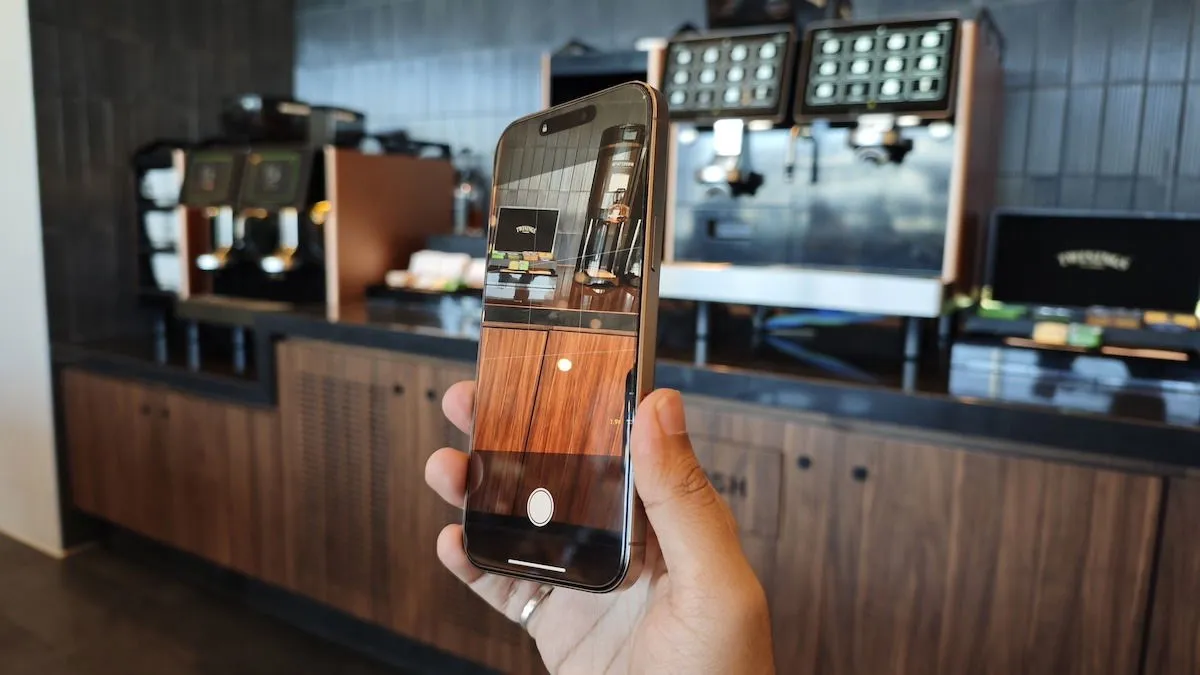
そのため、両手で携帯電話を安定させる必要がありました。小型の iPhone 16 と 16 Pro ではこの問題は発生しないかもしれませんが、大型の 16 Pro Max では、カメラコントロールボタンを効果的に使用するには両手で握る必要がありました。
2. 望まない接触
カメラ コントロール ボタンは配置がわかりにくいだけでなく、誤ってタップしてしまうデザインになっています。表面がタッチ センシティブなので、写真を撮るときに携帯電話を自然に持っているだけでも反応してしまいます。そのため、意図せずカメラ コントロール インターフェイスが起動してしまうことがあります。
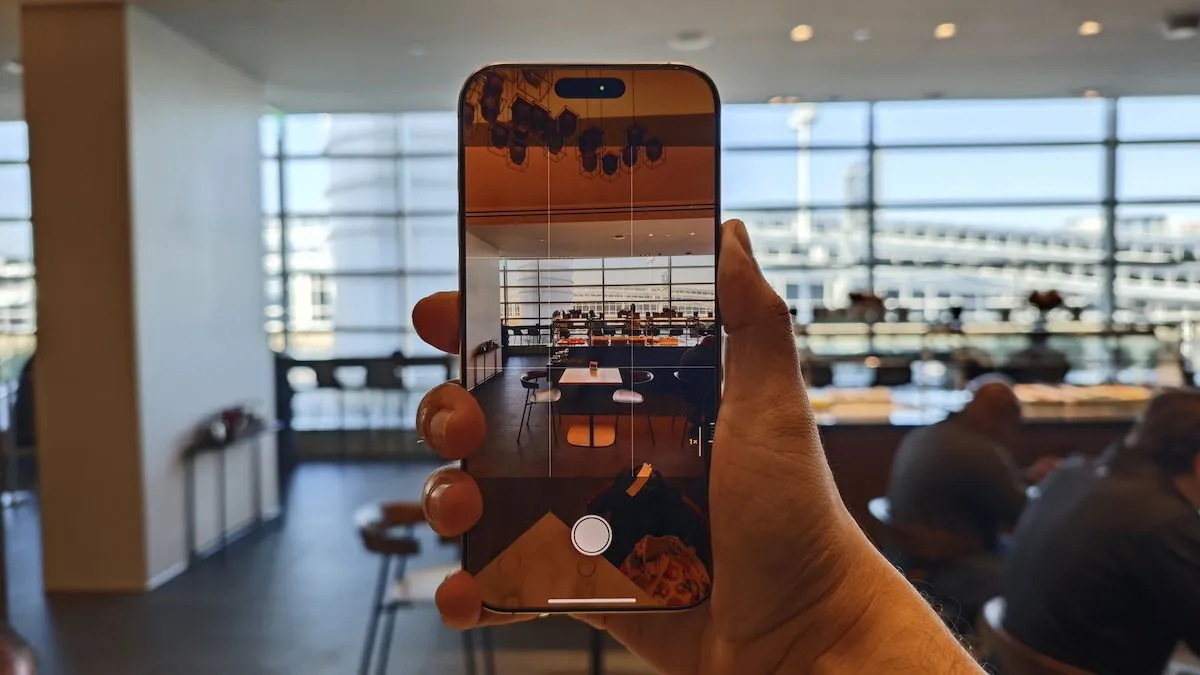
この問題は、主にケースなし、または Apple のシリコンケースのようなパススルー設計のケースを装着した状態でデバイスを使用する場合に発生する傾向があります。対照的に、単純な切り欠きのあるケースではこの問題は発生しませんでした。これらの偶発的なタップの問題は、カメラ コントロール UI が表示されたときに、画面上のコントロールが見えにくくなることです。
画面上の切り替えスイッチを使用して 5 倍レンズに切り替えたい場合、変更を行う前にカメラ コントロール スライダーが消えるのを待つ必要があり、さまざまなショットを逃すことになります。
3. ケースとの互換性
切り抜きのあるケースを選択するのは良い考えのように思えるかもしれませんが、別の一連の課題が生じます。
この設計により、誤ってタップしてしまうことは防げますが、届きやすさに関する新たな問題が生じます。ボタンを押すために指を深く挿入する必要があり、さらに震えや不快感が生じる可能性があります。

解決策としては、ボタンを覆うケースを選び、タッチ感度設定を下げて反応を弱めることが考えられます。しかし、この方法ではボタンを押すために強く押す必要があり、写真がぶれる可能性がさらに高くなります。
4. ソフトウェアの不具合
これらの問題を解決し、カメラ コントロールを使用する準備ができたら、画面をオフにして横向きモードで操作している場合は、追加の手順が必要です。最初にボタンを 1 回押して画面を起動し、もう一度押してカメラ アプリにアクセスする必要があります。最後に押すと画像が撮影されます。
ポートレートモードでは、画面が自動的にアクティブになり、写真を撮るには 1 回押すだけで済みます。

5. 機能の制限
最後に、カメラコントロールの機能がまだ未開発であることは残念です。iPhone 16の発表基調講演で、AppleはAIを搭載したGoogle Lens風の機能を紹介しましたが、その機能はまだ利用できず、今年後半にリリースされる予定です。
現在、BlackMagic Camera などのサードパーティ製カメラ アプリを操作するようにボタンをプログラムすることはできません。デフォルトのカメラ、Instagram、拡大鏡、QR コード スキャナーのいずれかに制限されています。Apple はボタンを無効にするオプションを提供しており、これが最も効果的な回避策となる可能性があります。
不要な機能
私は、本物のカメラのような感覚を味わえる Sony Xperia Mini Pro のシャッター ボタンが大好きだったことを覚えています。その懐かしさが、カメラ コントロール機能に対する私の熱意をかき立てました。スマートフォンの画面技術、タッチ感度、堅牢なオンスクリーン コントロールの進歩を考えると、私はこのイノベーションにもっと期待していました。

このことから、カメラ コントロールはユーザー エクスペリエンスを向上させることを意図しているにもかかわらず、しばしば余計なものに感じられるという結論に至りました。レンズの変更、ズーム、フォーカスなどの操作は、通常、カメラ コントロールを使用する場合に比べて、画面上で実行する方がはるかに簡単です。実際、不正確なスワイプに頼らずに、より正確に微調整できるため、タッチ スクリーンを使用すると正確なズーム レベルを簡単に実現できることが分かりました。
このような例は、Apple がこの機能の実用性を十分に考慮せずに導入したことを示しています。ユーザーは、「設定」->「カメラ」->「カメラコントロール」に移動して、その機能を「なし」に設定しない限り、イライラするかもしれません。
すべての画像とスクリーンショットは Sumukh Rao によるものです。



コメントを残す